设置开机启动项,开机自动启动文件夹在哪里?
Windows 如何设置一个程序开机自动启动 shell:startup
1.按下windows+R 输入:shell:startup
2.把想要启动的程序的快捷方式,拷贝到此文件夹
备注:当然也可以通过 wndows 计划任务 来设置。
出处:https://www.liangzl.com/get-article-detail-173835.html
=========================================================================================
设置开机启动项
我自己电脑的启动项文件夹目录如下:C:\Users\Administrator\AppData\Roaming\Microsoft\Windows\Start Menu\Programs\Startup

这个主要是电脑登录用户下的,不同的用户路径稍有差别,上面的路径可以使用环境变量来代替,Windows系统可以在命令行下输入 set 查看环境变量。

也可以在地址栏直接输入 “启动” 回车检索,也会跳转到启动目录

另外,还可以在 Windows+R 组合键下输入:shell:startup 或者 shell:Common startup ,打开对应的启动项文件夹

该目录下的文件默认为隐藏目录,若要查看显示页面勾选隐藏的项目即可

把要设置开机启动的软件的快捷方式或 .exe 后缀的文件放到此处重启即可生效

出处:https://www.cnblogs.com/an-shiguang/p/16152973.html
=========================================================================================
Win10系统开机启动文件夹在哪里?
有一些朋友想要了解Win10系统开机启动文件夹在哪里,这都是比较懂电脑的人,一般人都是问怎么把程序设置为开机启动,不管怎么样,接下来系统之家小编就来说说win10开机启动项文件夹的具体路径,感兴趣的朋友看看吧。
Win10系统开机启动文件夹在哪里?
Win10启动项文件夹路径【C:\ProgramData\Microsoft\Windows\Start Menu\Programs\StartUp】,放在里面的程序快捷方式开机后都会自行启动。
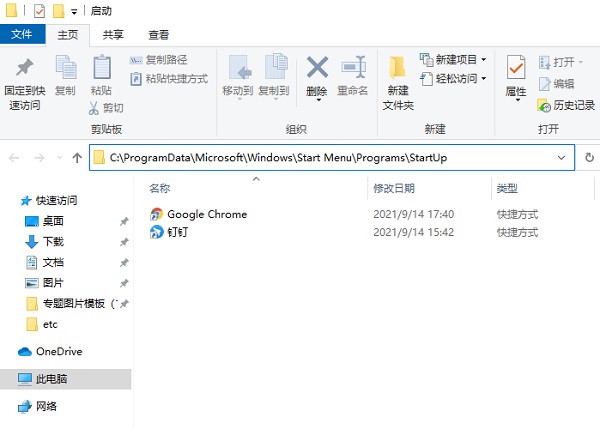
快速打开启动项文件夹的方法:
按【Windows图标键 +R键】打开运行窗口,在输入框输入【shell:Common Startup】 回车打开启动目录,将需要开机启动的应用程序快捷方式放入即可。
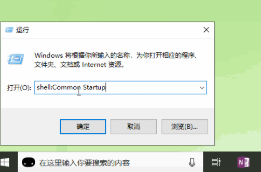
用户也可以为某个文件夹新建一个快捷方式,然后把快捷方式放进去。这样开机后就会自动打开这个文件夹。
以上就是win10开机启动项文件夹具体路径的介绍,希望能够对大家有所帮助。
出处:https://www.xitongzhijia.net/xtjc/20211104/231736.html
=========================================================================================
个人使用
从上面的启动项文件夹,可以分为系统级别的启动项和用户级别的启动项,是否系统级的启动项,在不同的用户下都能启动,而用户级的启动项,只能在当前用户有效呢?
以后有时间的,验证一下。
=========================================================================================
如果,您希望更容易地发现我的新博客,不妨点击一下绿色通道的【关注我】。(●'◡'●)
因为,我的写作热情也离不开您的肯定与支持,感谢您的阅读,我是【Jack_孟】!
本文来自博客园,作者:jack_Meng,转载请注明原文链接:https://www.cnblogs.com/mq0036/p/15954309.html
【免责声明】本文来自源于网络,如涉及版权或侵权问题,请及时联系我们,我们将第一时间删除或更改!
posted on 2022-03-02 11:32 jack_Meng 阅读(15182) 评论(0) 编辑 收藏 举报



